Cómo girar fotos y vídeos en iMovie en iPhone y Mac
Aug 07, 2025• Última Solución
Seguramente que te ha pasado que grabas un vídeo con tu iPhone y resulta que te sale vertical y lo querías horizontal. Para girar o rotar una foto o vídeo en iMovie iPhone o Mac solo tienes que llevar tu clip a la línea de tiempo y hacer clic en el botón Rotar. Así podrás girar la imagen 90 o 180 grados, a la derecha o la izquierda. Aprende en este artículo girar un vídeo en iMovie iPhone y en Mac.
- 1-Video tutorial: Cómo girar o un vídeo en iMovie iPhone
- 2-Cómo rotar fotos y vídeos con iMovie en Mac
- 3-Cómo recortar fotos y vídeos con iMovie en Mac
- 4-Alternativa a iMovie para recortar y rotar tus vídeos fácil
También te puede interesar: iMovie para Mac: Cortar clips
1-Video Tutorial: Cómo girar o rotar un vídeo en iMovie iPhone
Muchas veces estás haciendo una edición rápida y necesitas girar un vídeo en tu iPhone. iMovie iPhone te permite rotar, girar, recortar e invertir vídeos. En este vídeo tutorial te explicamos como rotar tu vídeo en iMovie iPhone y te mostramos otras aplicaciones muy útiles para girar y hacer otras ediciones a tus clips.
2-Cómo rotar fotos y vídeos con iMovie
-
-Pulse el botón Rotar para rotar sus vídeos y fotos a la izquierda o a la derecha. Por cada clic su imagen gira 90 grados.
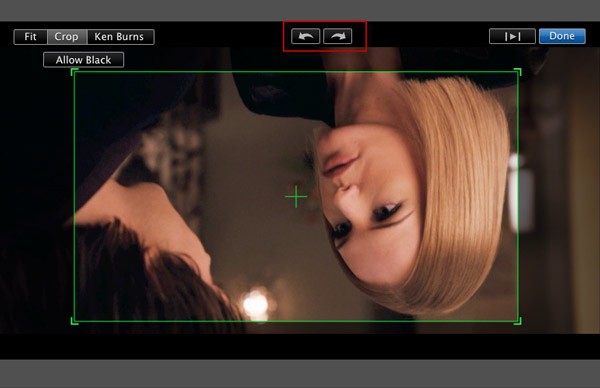
- -Haga clic en el botón Reproducir en el visor para previsualizar la foto y el vídeo. Haga clic en Hecho para finalizar
-
-Haga clic en Hecho para finalizar
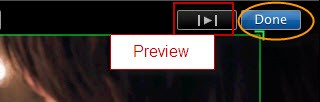
2-Cómo recortar fotos y vídeos con iMovie
-
-Abra el proyecto de iMovie y haga clic en las herramientas de rotación
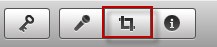
-
-Haz clic en el botón Crop (Recortar), y seguidamente arrástralo para cambiar el tamaño y la posición de la zona verde.
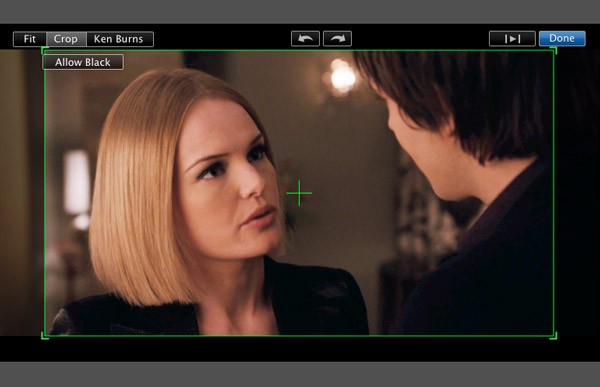
-
-Para cambiar el tamaño de las fotos y vídeos, mueva el puntero a una esquina hasta obtener el tamaño deseado
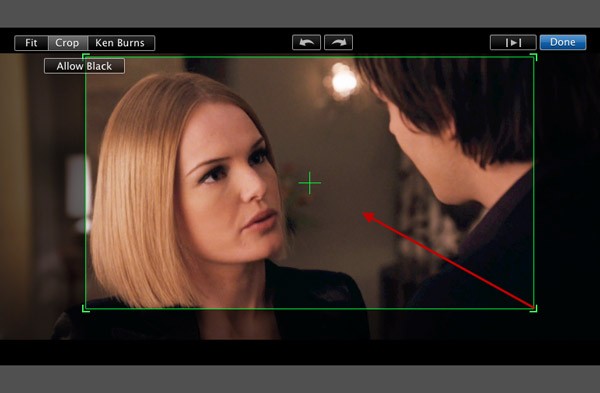
Consejos : Al importar vídeos a iMovie para empezar un nuevo proyecto, si los vídeos no son compatibles con iMovie, usted debe obtener un Video Converter for Mac para convertir los vídeos primero. Y si quieres editar tus películas favoritas en DVD en iMovie, necesitas un Mac DVD Ripper .
3-Alternativa a iMovie para recortar y rotar tus vídeos fácil
Wondershare Filmora Video Editor es la mejor opción alternativa a iMovie. Tiene las funciones básicas que encuentras en iMovie como recortar, ajustar, dividir, rotar, entre otras, pero en una interfaz mucho más agradable y fácil de usar que la que te ofrece iMovie. Además, Filmora tiene funciones de edición avanzadas como picture in picture, green screen y otras que se pueden aplicar en pocos clics. Estas son algunas de sus características más populares:
- -Soporta muchos más formatos que iMovie, incluido AVI, MKV, MOV, MP4, etc.
- -Recorta, ajusta, divide, rota y combina vídeos en tan sólo unos clics.
- -Tiene efectos avanzados como Mosaico, Face Off, pantalla verde y más.
- -Guarda vídeos en diferentes formatos, sube directamente a YouTube y Facebook y graba DVD.
Descarga la versión de prueba gratis de Filmora y explora este editor de vídeo, ¡que te hará la vida mucho más fácil!.
Muy bien, ahora ya sabes como cambiar la orientación de tu vídeo de vertical a horizontal utilizando el rotador de vídeo de iMovie iPhone o Mac. Puedes girar 90 o 180 grados y darle la orientación que desees. Además con iMovie puedes cortar tus clips, voltearlos, invertirlos y conseguir los efectos que necesitas fácilmente.

Editor de video potente y fácil de usar para todos los creadores.
Pruébalo Gratis Pruébalo Gratis Pruébalo Gratis
Recursos gratis de efectos para que tus vídeos sean súper atractivos.
Explora Más Explora Más Explora Más






